Slik aktiverer du konferansetillegget for Outlook
Sammendrag
Når du har installert konferansetillegget for Outlook i Microsoft Office Outlook 2007 eller Outlook 2003, kan det hende at konferansemenyen og verktøylinjen for Microsoft® Office Live møte ikke vises i Outlook. Hvis dette skjer, kan du manuelt aktivere konferansetillegget for Outlook, og deretter vise registeret for å sikre at konferansetillegget for Outlook er aktivert i Outlook.
Slik aktiverer du konferansetillegget for Outlook
Hvis du vil aktivere konferansetillegget for Outlook manuelt, følger du fremgangsmåten for versjonen av Outlook du kjører.
Outlook 2007
Start Outlook 2007.
Klikk Klareringssenter på Verktøy-menyen. Skjermbildet for dette trinnet er oppført nedenfor.
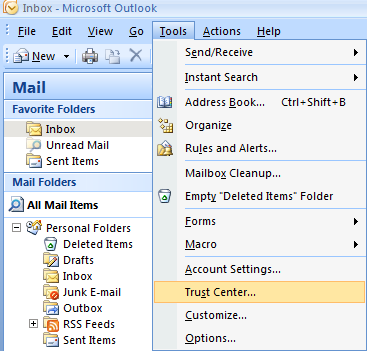
Klikk fanen Tillegg i dialogboksen Klareringssenter. Skjermbildet for dette trinnet er oppført nedenfor.
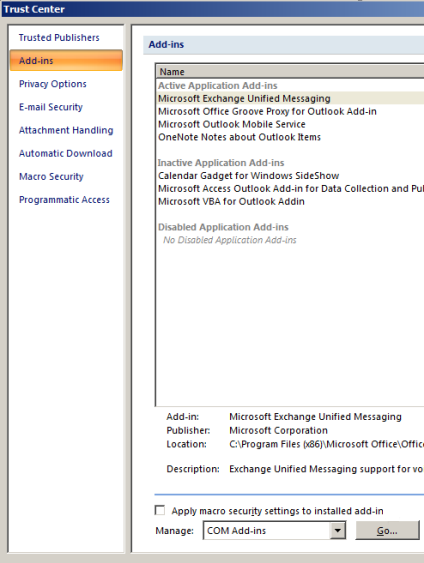
Klikk COM-tillegg på Behandle-menyen, og klikk deretter Gå til.
Merk av for Microsoft Conferencing-tillegget for Microsoft Office Outlook i dialogboksen COM-tillegg, og klikk deretter OK.
Konferansemenyen og verktøylinjen for direkte møte vises.
Outlook 2003
- Start Outlook 2003.
- Klikk Om Microsoft Office Outlook på Hjelp-menyen.
- Klikk Deaktiverte elementer i dialogboksen Om Microsoft Office Outlook.
- Klikk tilleggsprogrammet Microsoft Conferencing for Microsoft Office Outlook i dialogboksen Deaktiverte elementer, og klikk deretter Aktiver.
- Klikk Lukk.
- Klikk OK i dialogboksen Om Microsoft Office Outlook.
Konferansemenyen og verktøylinjen for direkte møte vises.
Undersøk registeret for å finne ut om konferansetillegget for Outlook er aktivert
Dette gjør du slik:
- Klikk Start, klikk Kjør, skriv inn regedit og klikk deretter OK.
- Finn følgende register-undernøkkel i Register-redigering:
HKEY_LOCAL_MACHINE\SOFTWARE\Microsoft\Office\Outlook\Addins\Microsoft.LiveMeeting.Addins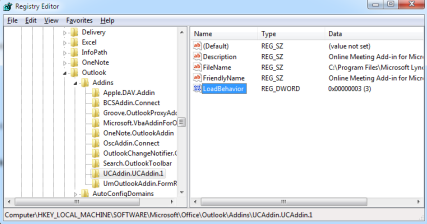
- Dobbeltklikk LoadBehavior i detaljruten. Hvis verdien er 3 i verdidataboksen, er konferansetillegget for Outlook aktivert.
Kontrollere innlastingen av konferansetillegget for Outlook
Et COM-tillegg må registrere seg med hvert Office-program det kjører i. Hvis du vil registrere seg med et bestemt program, bør tillegget opprette en undernøkkel ved hjelp av progID-en som navnet på nøkkelen, i følgende registerplasseringer:
- <HKEY_CURRENT_USER\Software\Microsoft\Office\OfficeApp>\Addins\<ProgID>
-
<HKEY_LOCAL_MACHINE\Software\Microsoft\Office\OfficeApp>\Addins\<ProgID>
Tillegget kan gi verdier på disse viktige plasseringene for både et egendefinert visningsnavn og en fullstendig beskrivelse. Tillegget bør i tillegg angi ønsket virkemåte for innlasting ved hjelp av en DWORD-verdi kalt LoadBehavior. Denne verdien bestemmer hvordan tillegget lastes inn av vertsprogrammet.
Konferansetillegget for Outlook bruker LoadBehavior-verdiene på 2 for disabledand 3 for aktivert.
Hvis HKEY_LOCAL_MACHINE\SOFTWARE\Microsoft\Office\Outlook\Addins\Microsoft.LiveMeeting.Addins - LoadBehavior-registeroppføringen er satt til 3:
- I dialogboksen COM-tillegg blir microsoft conferencing-tillegget for Outlook-oppføringen valgt.
Hvis registeroppføringen HKEY_LOCAL_MACHINE\SOFTWARE\Microsoft\Office\Outlook\Addins\Microsoft.LiveMeeting.Addins - LoadBehavior er satt til 2:
- I dialogboksen COM-tillegg blir ikke Microsoft Conferencing-tillegget for Outlook valgt.
Registerinnstillingene for COM-tillegg kan brukes på nivået på datamaskinen eller kontoen til brukeren som er logget på. Registerinnstillinger som brukes på nivået på datamaskinen, overstyrer registerinnstillingene som brukes på nivået til den påloggede brukeren.
Løste denne reparasjonen problemet?
Kontroller om problemet er løst. Hvis problemet er løst, er du ferdig med denne delen. Hvis problemet ikke er løst, kan du kontakte kundestøtte.
Mer informasjon
Trenger du fremdeles hjelp? Gå til Microsoft Community.